Bluetooth ヘッドセットをデスクトップ コンピューターに接続する方法 (詳細な手順と注意事項)
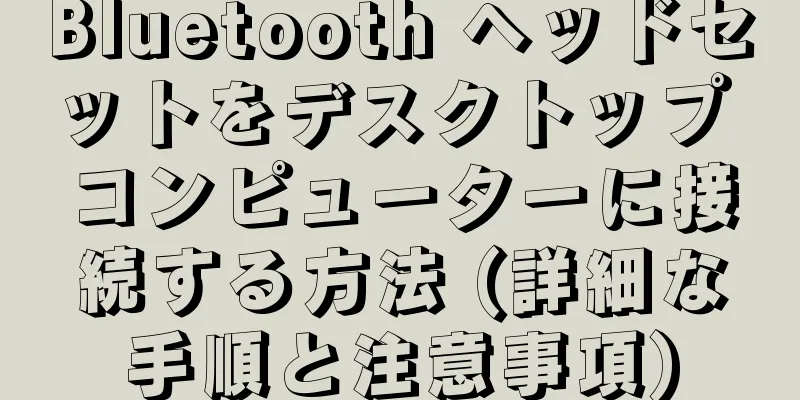
|
Bluetooth ヘッドセットは、多くの人にとって選択肢となっています。ワイヤレス機能は、携帯性と日常的な使用に便利であることから、広く愛されています。しかし、映画を見たりゲームをしたり、音楽を楽しんだりするときに、より良い体験を得るために、Bluetooth ヘッドフォンをデスクトップ コンピューターに接続する方法が知りたいという人も多いでしょう。読者がこの問題を解決できるように、この記事では Bluetooth ヘッドセットをデスクトップ コンピューターに接続するための手順と注意事項について詳しく説明します。 1. デスクトップコンピュータがBluetoothをサポートしていることを確認する 2. Bluetooth設定を開く 3. Bluetoothヘッドセットのペアリングモードをオンにする 4. デスクトップコンピュータでデバイスを検索する 5. 適切なBluetoothヘッドセットデバイスを選択する 6.ペアリングコードを入力してペアリングする 7. ペアリングが成功するまで待つ 8. デフォルトのオーディオ出力デバイスを設定する 9. 音量と音質の設定を調整する 10. テストのために音楽を再生してみる 11. 接続の安定性を確認する 12. 接続の問題の解決策 13. 注意: 干渉とバッテリーの消耗を避ける 14. Bluetoothヘッドセットの充電とメンテナンス 15. 高品質の音楽、ビデオ、ゲーム体験をお楽しみください コンテンツ: 1. デスクトップコンピュータがBluetoothをサポートしていることを確認する Bluetooth ヘッドフォンを接続する前に、デスクトップ コンピューターに Bluetooth アダプターが内蔵または外付けされていることを確認してください。 Bluetooth 機能が内蔵されていない場合は、外付け USB Bluetooth アダプターを購入することでこれを実現できます。 2. Bluetooth設定を開く Bluetooth 設定インターフェイスに入り、デスクトップ コンピューターのタスクバーまたはコントロール パネルで Bluetooth アイコンを見つけてクリックします。 3. Bluetoothヘッドセットのペアリングモードをオンにする ペアリング モードに入り、Bluetooth ヘッドセットの指示に従います。通常、ヘッドセットの電源ボタンを数秒間押し続けることでペアリング モードを開始します。 4. デスクトップコンピュータでデバイスを検索する Bluetooth 設定インターフェイスで「デバイスの検索」をクリックすると、デスクトップ コンピューターが近くの Bluetooth デバイスの検索を開始します。または同様のボタンです。 5. 適切なBluetoothヘッドセットデバイスを選択する 検索結果で Bluetooth ヘッドセット デバイスを見つけて、タップしてペアリングします。 6.ペアリングコードを入力してペアリングする Bluetooth ヘッドセットにペアリング コードが必要な場合は、ヘッドセットの取扱説明書に従って正しいペアリング コードを入力してペアリングします。 7. ペアリングが成功するまで待つ デスクトップ コンピューターと Bluetooth ヘッドセットが正常にペアリングされるまでしばらくお待ちください。 Bluetooth 設定インターフェースに「接続済み」または同様のメッセージが表示されるはずです。 8. デフォルトのオーディオ出力デバイスを設定する デスクトップ コンピューターのオーディオ設定で、Bluetooth ヘッドセットを既定のオーディオ出力デバイスとして設定し、オーディオがスピーカーではなくヘッドセットから出力されるようにします。 9. 音量と音質の設定を調整する 最良の聴覚効果を得るには、Bluetooth ヘッドフォンまたはデスクトップ コンピューターのオーディオ設定で、個人の好みに応じて音量と音質の設定を調整します。 10. テストのために音楽を再生してみる Bluetooth ヘッドセットから音が出ていることを確認し、曲を再生したりビデオを視聴したりしてみてください。 11. 接続の安定性を確認する 一定期間テストした後、Bluetooth 接続の安定性を観察します。切断やノイズなどの問題が見つかった場合は、再度ペアリングするか、デバイス間の距離を短くして接続品質を改善してみてください。 12. 接続の問題の解決策 または、製造元が提供するヘルプ ドキュメントを確認して問題を解決してください。Bluetooth ヘッドセットへの接続で問題が発生した場合は、デスクトップ コンピューターと Bluetooth ヘッドセットを再起動してみてください。 13. 注意: 干渉とバッテリーの消耗を避ける 干渉を避けるため、Bluetooth ヘッドセットを使用するときは、他のワイヤレス デバイスや信号源に近づきすぎないようにしてください。バッテリー切れを防ぐために、ヘッドセットを時間通りに充電してください。 14. Bluetoothヘッドセットの充電とメンテナンス ヘッドセットの耐用年数を延ばすには、Bluetooth ヘッドセットのモデルと製造元の推奨事項に従って、正しく充電し、適切なメンテナンスを実行してください。 15. 高品質の音楽、ビデオ、ゲーム体験をお楽しみください 上記の手順に従うと、Bluetooth ヘッドセットがデスクトップ コンピューターに正常に接続されるはずです。有線ヘッドフォンに制限されることなく、高品質の音楽、ビデオ、ゲーム体験を楽しむことができます。 この記事では、Bluetooth ヘッドフォンをデスクトップ コンピューターに接続する方法について詳しく説明し、接続の問題に関する注意事項と解決策をいくつか紹介しました。オーディオビジュアルとゲーム体験。Bluetooth ヘッドフォンを接続すると、より良い音楽が楽しめ、有線ヘッドフォンの制約から解放されます。ワイヤレスの自由をお楽しみください。この記事がお役に立ち、Bluetooth ヘッドセットを簡単に接続できるようになることを願っています。 |
<<: iWatch が充電されない理由と解決策 (iWatch が充電されない理由を探り、解決策を共有し、ユーザーが問題を解決できるように支援します)
>>: Dell コンピュータが休止状態から起動できず、黒い画面が表示される問題を解決する方法 (Dell コンピュータが休止状態から起動できず、黒い画面が表示される問題を解決する方法)
推薦する
オレンズアイスホワイトマスク使用後にかゆくなるのはなぜですか?オレンズアイスホワイトマスクの使用期限はどのくらいですか?
アイスホワイトマスクは、それを使用した人々によって付けられたニックネームです。商品名は実は「オルラー...
赤ブドウを食べるとどんなメリットがありますか?赤ブドウを食べるのに最適な時期はいつですか?
赤ブドウは有機酸、ブドウ糖、アミノ酸、ビタミンが豊富で、とても甘い味がします。赤ブドウには糖分が多く...
【中医学看護コラム】「肺の閉塞」を解消し、呼吸を楽にする - 慢性閉塞性肺疾患の治療に薬餅灸
国家衛生委員会が実施した調査によると、我が国では毎年56万人が慢性閉塞性肺疾患(COPD)で亡くなっ...
エリゼア・ユドウスキー:社会的交流の蒸発冷却効果
他人のことを最も知りたがっている人は、他人が最も知りたがっていない人でもある。あなたが最もデートした...
私の手はいつも汗ばんでいます。それは体力の低下や病気によるものでしょうか?
監査専門家:張宇紅鄭州大学付属鄭州中央病院皮膚科主治医社交的な場面では、人々は他の人に敬意を表すため...
絞りたてのトウモロコシジュースは目にどんな良い効果があるのでしょうか?レストランで新鮮なコーンジュースを作る方法
人の目が美しいかどうかを決める最も重要な要素は、しわやくま、目袋が目立つかどうかではなく、目が澄んで...
冬ナツメはなぜ冬ナツメと呼ばれるのでしょうか?冬のナツメを食べると体重が減りますか?
冬ナツメは冬の果物だから冬ナツメと呼ばれるのかと疑問に思う人もいるかもしれません。実際はそうではあり...
『天官賜福』日本語吹替版の魅力と評価:見逃せないアニメ体験
『天官賜福』:神仙世界中的愛と冒険の物語 『天官賜福』は、墨香銅臭による小説を原作としたアニメシリー...
@妊婦さん、陣痛鎮痛に関するこのガイドをぜひ守ってください!
出産の痛みはすべての母親が経験しなければならないプロセスです。医学的疼痛指数では、陣痛は火傷の痛みに...
冬瓜を定期的に食べるとどんなメリットがありますか?美味しい冬瓜ミートボールスープの作り方
冬瓜は髪や肌を整えるだけでなく、血糖値を改善し、体内のコレステロールを下げ、血中脂質を下げる効果もあ...
おひるねのゆりかご:癒しのメロディと映像美の評価と感想
「おひるねのゆりかご」 - 癒しのひとときを提供するNHKの名作 NHK教育テレビ(現在のNHK E...
Xiaomi 携帯電話のナビゲーション キーはどこにありますか? (Xiaomi携帯電話のナビゲーションキー設定の場所と機能を調べる)
国内の有名ブランドの一つであるXiaomiの携帯電話は、消費者の間で非常に人気があり、スマートフォン...
「陽性」になってからも咳をし続けると肺炎になりますか?咳を和らげるにはどうすればいいですか?咳に関する10の質問
出典:人民日報この記事の表紙画像は著作権ライブラリからのものであり、複製は許可されていません。...
プルーンを食べ過ぎるとどんな弊害がありますか? 1日にプルーンを何個食べればよいですか?
プルーンはビタミンA、ビタミンC、鉄分、カリウム、食物繊維などの栄養素を含む栄養価の高い果物です。適...
Apple の携帯電話のすべての権限が突然オフになった場合はどうすればいいですか? iPhone のワイヤレスネットワークの速度が遅いのはなぜですか?
携帯電話を使用するとき、友人は必ずさまざまな問題や不便に遭遇するでしょう。今日、百科事典ナレッジネッ...









